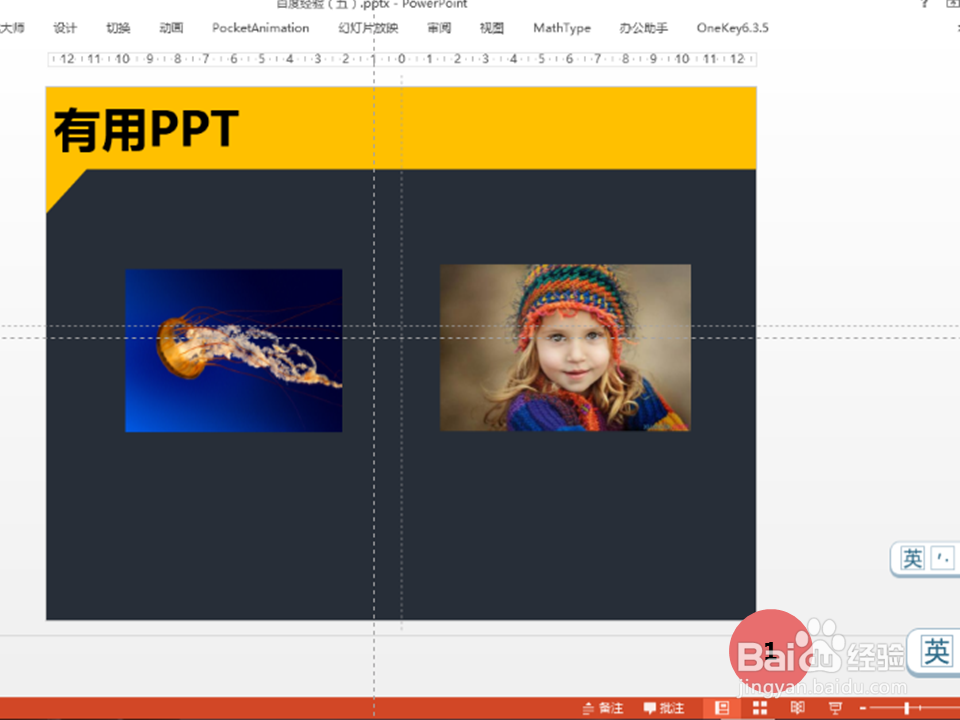快速提高ppt制作效率的小技巧
1、有制作过ppt的人应该都有直接下载别人现成的模板来修改的经历,在这个过程中,直接将那些设置了动画的图片替换成我们所需要的图片之后,会发现动画也消失了。这个时候是不是会很郁闷?有什么姒踔幌食办法能够使得即替换了图片,又能保留下原来的动画呢?
2、其实方法还是有的。具体怎么操作呢?以我的2013版ppt为例,选中需要被替换的图片,右键-更改图片-来自文件,选择新图片。点击幻灯片播放看看,是不是动作路径和效果也保留下来了呢。
3、再说说如何在放映的过程中对幻灯片进行缩放或者放大?这个技巧估计挺多人不知道的,操作起来其实也挺简单。我们只需在播放状态下:按键盘上“+”便可放大该幻灯片;同样的,按键盘上的“-”便可以缩小幻灯片。
4、如何在演示的时候边演示边标记幻灯片的重点呢?只需在放映状态下,将鼠标移动到左下角,有一个笔形按钮,点击进去,你就可以弋讥孜求使用激光笔、笔、荧光笔等各种工具直接在演示状态下进行标识。此外,我们还可以用橡皮擦将不需要的标识涂抹掉。
5、每次都去点觉得麻烦?我们也可以用快捷键:按住ctrl,再点击鼠标左键,箭头自动变成激光笔的状态;按ctrl+L,光标持续保持荧光笔状态;ctrl+p,让光标变成普通笔;ctrl+E,光标变成橡皮擦。
6、我们经常会用到幻灯片母版视图,一般我们是通过视图-幻灯片母版的操作窗口进入的,有没有更加快捷的方法呢?其实是有的。将鼠标停留在如图所示中的图标处,然后按住shift键,再点击该图标,是不是就一键切换到幻灯片母版界面了呢?
声明:本网站引用、摘录或转载内容仅供网站访问者交流或参考,不代表本站立场,如存在版权或非法内容,请联系站长删除,联系邮箱:site.kefu@qq.com。
阅读量:95
阅读量:84
阅读量:87
阅读量:37
阅读量:74